Videó konvertálása Timelapse formátumba Androidon és iPhone-on 2022-ben
Néha olyan videókat készítünk, amelyek túl hosszúak a megjelenítéshez vagy feltöltéshez. Az egyetlen mintát tartalmazó hosszú videók is kissé monotonnak tűnnek. Time-lapse az az egyik legjobb dolog amelyek videókat készítenek érdekes és eléggé különbözik a normáltól (egy másik Instagram orsók). Egyszer elfelejtettem Timelapse-re váltani, és 20 percre a felhők felé tettem a telefonom kameráját.
Tehát, ha keres konvertálja a videót timelapse formátumba ezen okok bármelyike miatt, akkor ez a cikk biztosan segít Önnek.
tartalom
A Timelapse videóból való elkészítésének lépései
Mindkét platformon nem érhető el közös alkalmazás, ezért külön-külön mondom el a lépéseket mindkettőhöz.
Normál videó konvertálása Timelapse formátumba Androidon
1. Töltse le és telepítse az ingyenes Microsoft Hyperlapse Mobile alkalmazás a Google Play Áruházban.
2. A kezdőlapon 2 lehetőség jelenik meg. Érintse meg az Importálás gombot.
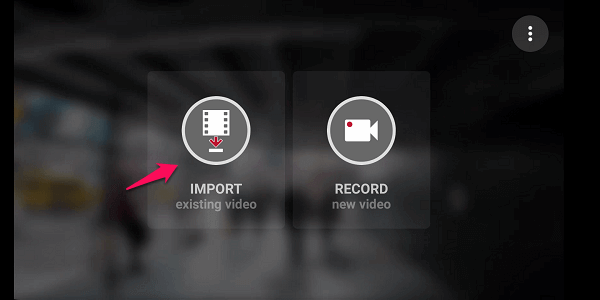
3. Most válasszon egy videót a galériából, amelyet konvertálni szeretne. A videó megjelenik az alkalmazásban. A tetején láthatja, mennyi ideig lesz hosszabb a videó, ha 4-szeres sebességre konvertálják. A folytatáshoz érintse meg a „pipa” gombot, vagy koppintson a videó hosszának beállítása után. A videó importálása néhány másodpercet vesz igénybe.
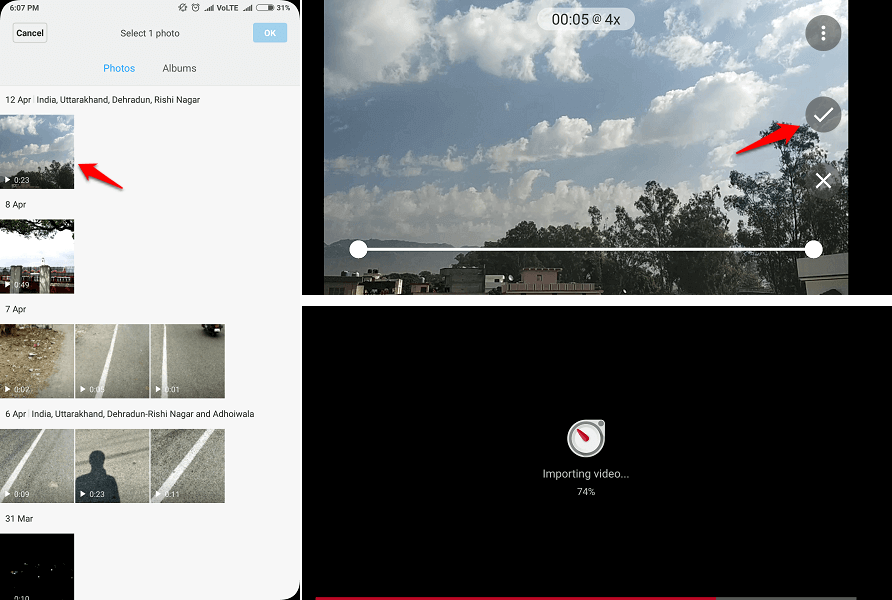
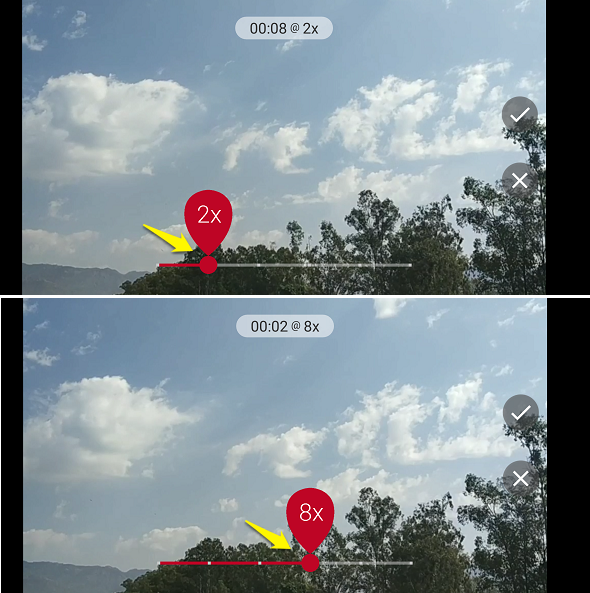
4. Az alján lévő piros pont mozgatásával megtekintheti a videó sebességét különböző képkockasebességek mellett. Válassza ki a legmegfelelőbb sebességet a 2x, 3x, 4x, 8x, 16x vagy 32x közül. Az alkalmazás a videó hosszát is megjeleníti a tetején minden képkockasebességben.
5. Miután kiválasztotta a legjobb sebességet, amelyről úgy gondolja, hogy javítja a videót, érintse meg a „pipa” gombot.
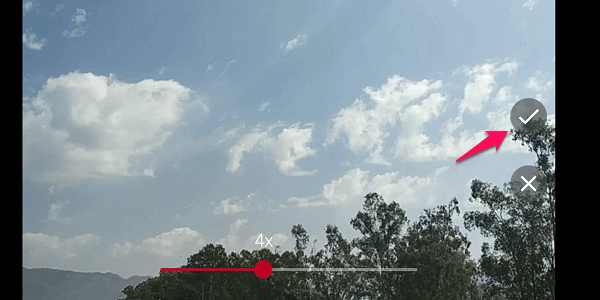
6. Most már csak néhány másodpercet kell várnia, amíg az alkalmazás átkonvertálja a videót Hyperlapse formátumba. A következő képernyőn lehetősége van a timelapse közvetlenül a WhatsApp, Instagram, Telegram stb. alkalmazásra való megosztására. Megpróbálhatja ugyanazt a videót különböző sebességgel konvertálni, vagy létrehozhat egy újat.
Is Read: Hogyan készítsünk bumerángot a kameratekercsben vagy a galériában lévő meglévő videóból
Hogyan konvertálhat videót Timelapse formátumba iPhone-on
Nincs ingyenes módszer arra, hogy pontos időzített videót készítsen a tekercsben lévő meglévő videóból. De sok ingyenes eszköz van, amellyel felgyorsíthatod a videód sebességét, és ez szinte időzített hatást ad.
1. Töltse le és telepítse az ingyenes Lassú Gyors Lassú alkalmazást az App Store-ból.
2. Nyissa meg az alkalmazást, és érintse meg a „+” ikont alul. Ezután érintse meg a ‘Egyéb videók‘ a jobb felső sarokban, és válassza ki a konvertálni kívánt videót.
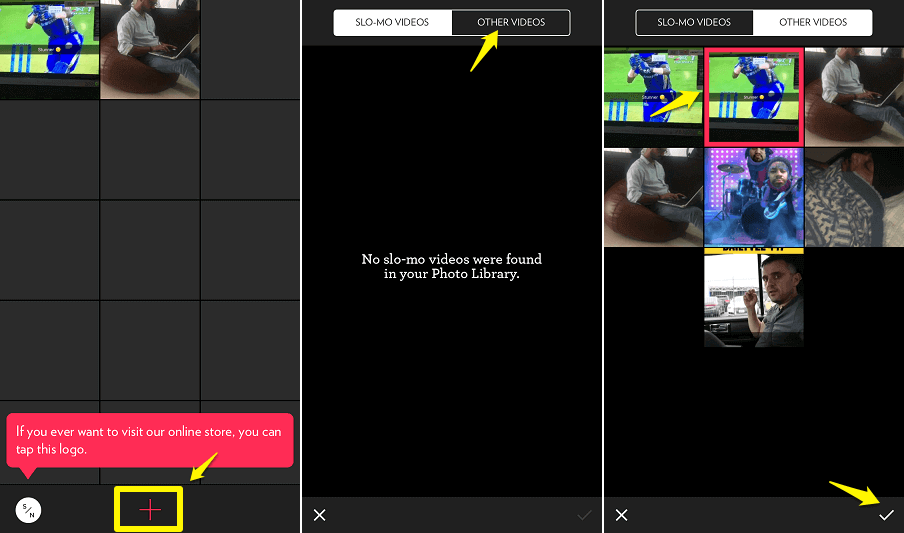
3. A pontok segítségével lassíthatja vagy gyorsíthatja az egész videó sebességét, vagy különböző jeleneteket állíthat be eltérő sebességre. Ha a pontokat a közepén lévő fekete vonal fölé mozgatja, az gyorsítja a sebességet. És ha a fekete vonal alá viszi őket, akkor ez létrehozza a lassított hatást. Mozgassa mind a 4 pontot a vonal fölé a kívánt sebességgel, hogy tökéletes time-lapse videót készítsen.
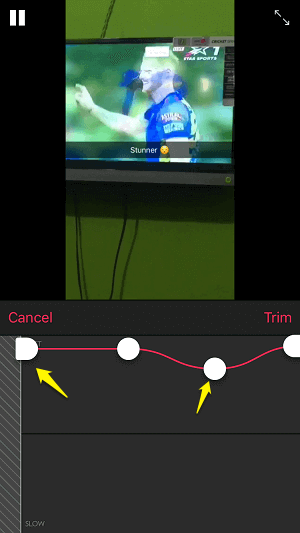
4. A videót úgy vághatja le, hogy az első és a negyedik pontot előre-hátra mozgatja. A jobb felső sarokban lévő nyíl ikonok megérintésével nagyíthatja/kivághatja a videót.
5. Ha végzett, érintse meg a ‘Állapot‘, majd a export ikonra jobbra középen. Most válassza ki a Eredeti felbontás vagy a vágási lehetőségek közül. Megcsináltad.
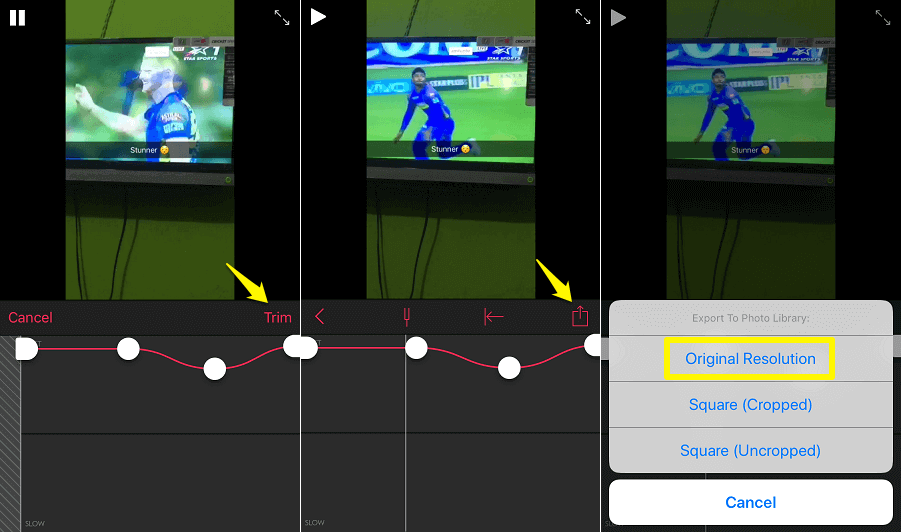
Ezeket a videókat nem lehet teljesen time-lapse-nak mondani. A time-lapse nem növeli a videó sebességét, minden 1, 2,3,10,20, 100, XNUMX vagy XNUMX képkockából választ XNUMX képkockát, és csatlakozik hozzájuk. Ha valódi time-lapse videót szeretne készíteni, akkor letöltheti a Lapse It • Time Lapse & Stop Motion kamera (link), Vagy Hyper Timelapse (link) az App Store-ból. Ezek az alkalmazások fizetős funkciókkal rendelkeznek az előre felvett videó időzített videóvá alakításához.
Záró gondolatok
A Timelaps minden bizonnyal jó módja annak, hogy feldobja közösségi média hírfolyamát. Tehát ez volt néhány egyszerű lépés, amelyek biztosan feldobják videóidat. Ha bármit megosztana vagy kérdezne ezekkel az alkalmazásokkal kapcsolatban, tudassa velünk a megjegyzésekben.
Legfrissebb cikkek